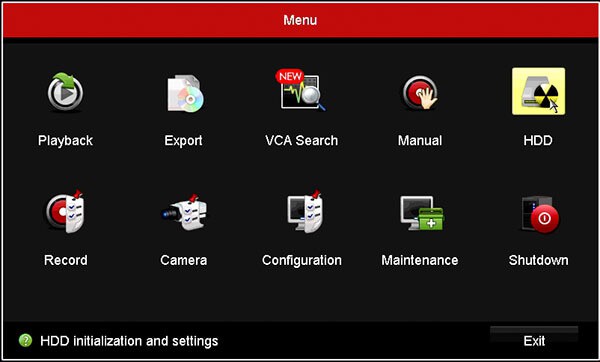Bu makalede, bir Hikvision DVR’ın nasıl kurulacağından bahsedeceğim, böylece gözetim sisteminizi hızlı bir şekilde çalıştırabilir. Sadece okumaya devam et …

Temel kayıt ve izleme için bir Hikvision DVR kurulumu, kameralarınızın zaten kurulu ve DVR’a bağlı olduğunu varsayarsak, genellikle 10 dakikadan uzun sürmeyen hızlı bir iştir. Yapılandırmayı tartışalım.
DVR’ı kameralarınızı kaydetmeye başlamak için kurmadan önce bir Sabit Disk Sürücüsünün (HDD) takılması gerekir. Aşağıdaki resme bakın.

HDD’yi fiziksel olarak kurmak, güç ve veri kablolarını bağlamak için kayıt cihazını açmanız yeterlidir. Teknik beceri gerektirmeyen kolay bir işlemdir.
==> HDD depolama kapasitenizin yeterli olduğundan emin olmak için, makaleyi okumanızı önemle tavsiye ederim: Bant genişliği ve CCTV için göz önünde bulundurulması gereken faktörlerin daha iyi anlaşılması için depolama ve makaleyi de okumanızı tavsiye ederim
ÖNEMLİ: Kayıt cihazlarıyla çalışmak üzere tasarlanmış bir Surveillance Sabit Disk kullanmanız gerekir. Seagate ve Western Digital’den Diskler öneririm .
Hikvision DVR bağlantıları
Tamam, tüm analog kameralarınızı bir sonraki resimde gösterildiği gibi DVR’a takıp bağlamanız gerekir, sadece iyi koaksiyel kablolar ve konektörler kullandığınızdan ve DVR’ın HDMI veya VGA çıkışı üzerinden bir monitöre bağlı olduğundan emin olun.

Bu, Hikvision DVR’nizi yerel olarak çalıştırmanız ve çalıştırmanız için gereken minimum değerdir. Resimde gördüğünüz gibi bir HDMI kablosu kullanılıyor, ancak artık tavsiye edilmese de, bir VGA monitörü de kullanabilirsiniz.
Hikvision DVR kurulumu
HDD’yi kurduktan ve kabloları bağladıktan sonra, Hikvision DVR’nizi kurmanın zamanı geldi. Tüm konfigürasyon, monitör ekranındaki bir menüyü kontrol edebilen bir fare kullanılarak yapılır. Bağlı bir USB fareniz olduğundan emin olun.

DVR Sabit Sürücüsünü Kontrol Edin
Yapmanız gereken ilk şey, HDD’nin doğru şekilde kurulduğundan emin olmak. Sadece farenin sağ tuşu ile ekrana tıklayın ve ” Menü ” seçeneğini seçin .
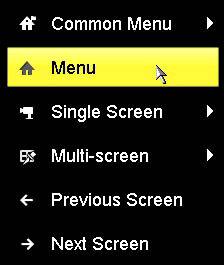
Sabit Disk Sürücüsü yapılandırmasını açmak için HDD düğmesini tıklayın …
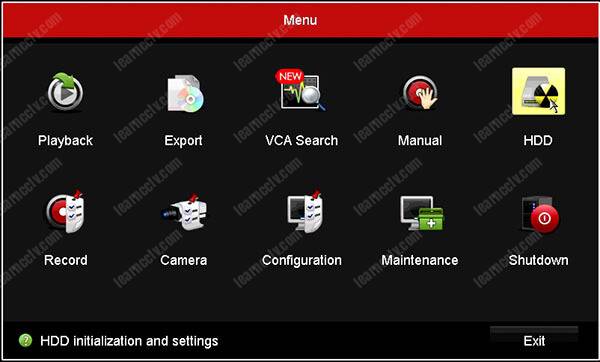
HDD, menüde görünmelidir. Çekim kaydına hazır olduğundan emin olmak için formatlamanız gerekir. Onay kutusunu seçin ve ” Init ” i tıklayın .
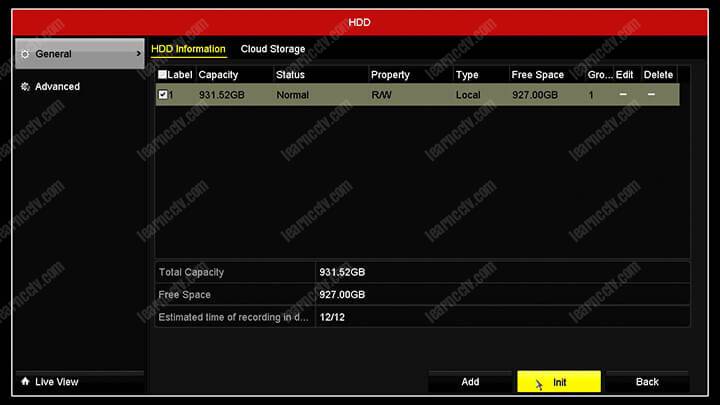
Tüm verilerin HDD’den silineceğini bildiren bir mesaj ekranda görüntülenir. Devametmek için ” Tamam ” ı tıklamanız yeterli.
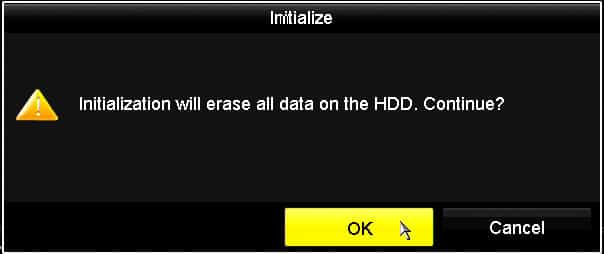
DVR HDD’yi formatlar ve her şey kayıt için hazırdır.

Tarih ve saati ayarlayın
Hikvision DVR’niz kayıt için hazır, ancak çekimlerinizde yanlış tarih ve saate sahip olmak istemezsiniz, değil mi? Bu nedenle tarih ve saati yapılandırmanız GEREKİR.
Bu basit bir işlemdir, sadece yapılandırma menüsünü açın …
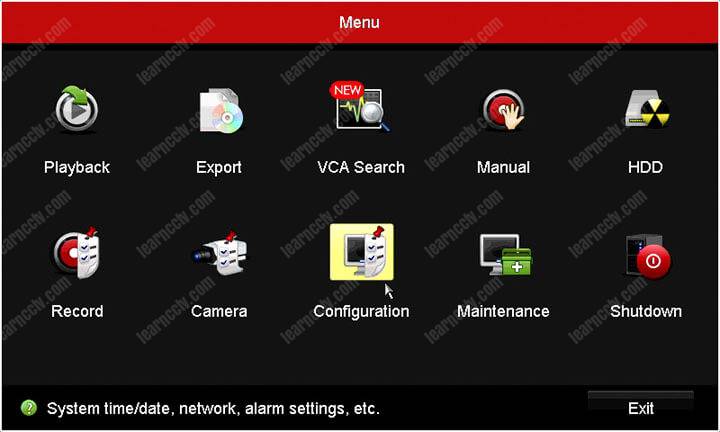
Doğru tarih formatını seçin ve tarih ve saati ayarlayın.
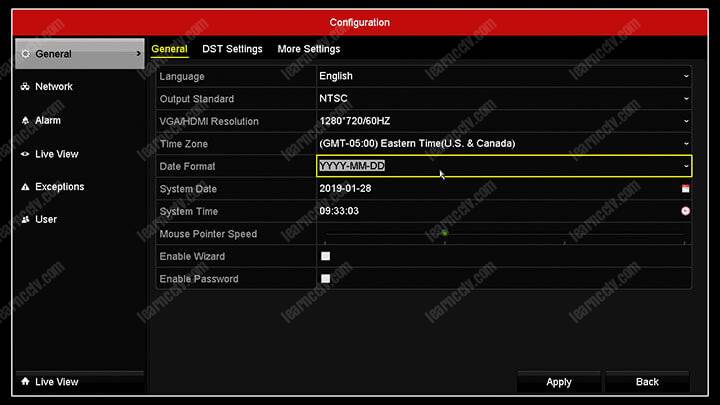
Artık Hikvision DVR’niz tüm kameraları doğru tarih ve saatte kaydedebilir, böylece bir şey olduğunda çekimlerde arama yapabilirsiniz.
Kameraları yapılandırın
Kameraları, doğru kanala bağlı olduklarından ve mümkün olan en iyi kaliteye sahip olacaklarından emin olacak şekilde yapılandırmak önemlidir.
Hikvision DVR, her kamerayı ayrı ayrı ayarlamanıza olanak sağlar :
– HD-TVI, HT-CVI, AHD, CVBS veya IP gibi kullandığı teknoloji;
– Ekranda görüntülenen bilgiler (Ekran Görüntüsü);
– Parlaklık, Doygunluk, Kontrast, Ton, Netlik ve Denoising.
– PTZ kontrolü ve hareket algılama.
Daha fazla seçenek var, ancak Hikvsion DVR’nizi çekim kaydı için hazır hale getirmek için sadece yapmanız gereken temel şeyleri ele almak istediğim için bu makalenin odağı değil.
==> Farklı kamera teknolojisi türleri hakkında daha fazla bilgi edinmek için lütfen şu makaleyi okuyun: HD-TVI, HD-CVI ve AHD karşılaştırması. Ayrıca PTZ kamera hakkında daha fazla bilgi edinebilirsiniz: PTZ kamera nedir.
Pekala, kamera yapılandırmasına bir göz atalım, kamera menüsünü açın.
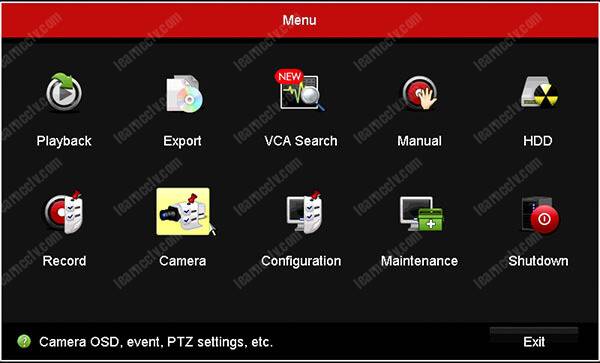
Kameralarınızın kullandığı teknoloji türünü seçin, yukarıda açıklandığı gibi, seçenekler TVI, AHD, CVBS veya IP kameralardır (bu DVR modeli için).
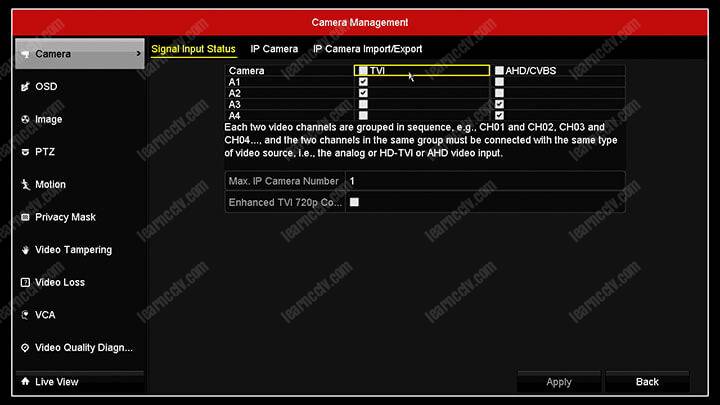
Hikvision kameralarını kullanıyorsanız, varsayılan teknoloji HD-TVI, Samsung kameralar için varsayılan teknoloji AHD, diğer düşük çözünürlüklü kameralar CVBS’dir.
Kameralarınızın hangi teknolojiyi kullandığından emin olun ve kutuları işaretleyin.
Bir sonraki adım, tarih / saat ve ekrandaki kamera adı gibi bilgileri gösteren OSD’yi(Ekran Görüntüsü) yapılandırmaktır .
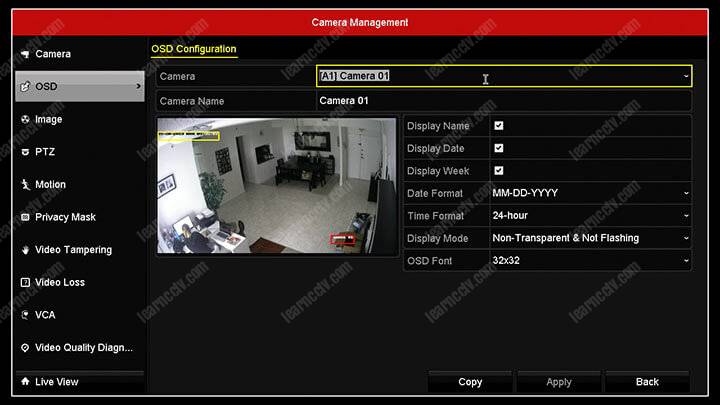
Kurulum çok basittir, sadece kameraları seçin ve ekranda görüntülemek istediğiniz bilgileri kontrol edin ve kamera adını değiştirin.
” Görüntü ” menüsünde, daha iyi bir görüntü kalitesi elde etmek için kameranın Parlaklık, Doygunluk, Kontrast, Ton, Netlik ve Denoising ayarlarını yapabilirsiniz.
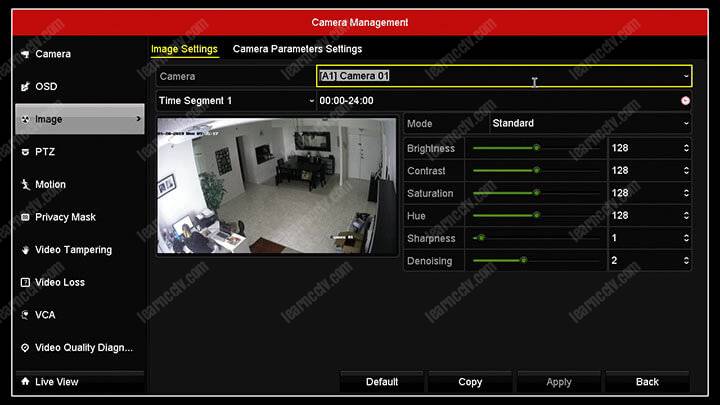
Bir PTZ (Pan Tilt Zoom) kamera kullanıyorsanız, ihtiyacınız olan parametreleri ayarlamak için menüyü açmanız yeterlidir. Aksi takdirde, sadece bu menüyü yoksay.
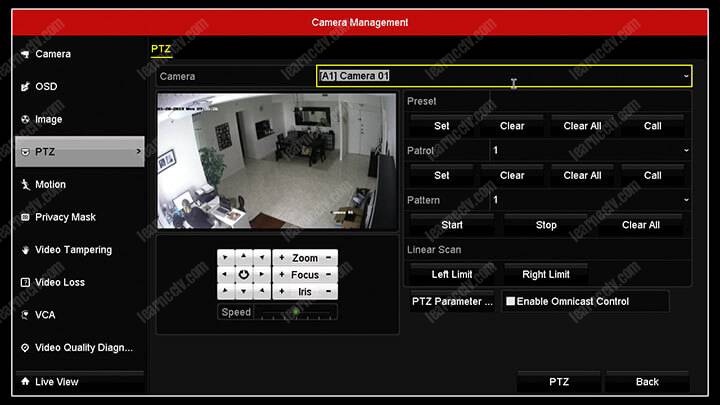
Son olarak, kamera hareket algılamayı ayarlamak için ” Hareket ” menüsünü açın .
Hikvision DVR’lar, senaryoda hareket olup olmadığını kontrol etmek için kameradan gelen görüntüyü analiz edebilir. Hassasiyet gibi diğer parametreleri ayarlamak üzere hareketin algılanmasını istediğiniz alanı ayarlayabilirsiniz.
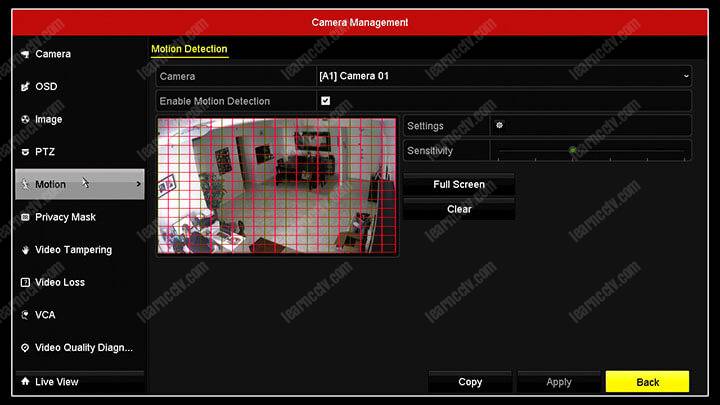
Bunları ayarlamanız gereken temel şeyler bunlar, isterseniz diğerlerini de kontrol edebilirsiniz, fakat şimdi bir sonraki adıma geçelim … kayıt.
Hikvision DVR kayıt kurulumu
Hikvision DVR kayıt kurulumu çok basittir, kameraları seçmeniz ve nasıl kaydedilmesini istediğinizi seçmeniz yeterlidir.
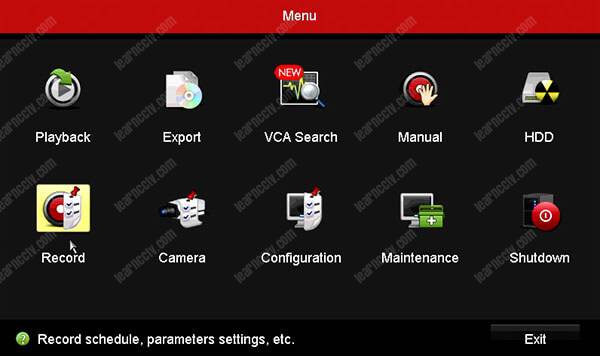
Kayıt ayarları ekranını açmak için kayıt düğmesine tıklayın.
Diğer seçenekler arasından sürekli veya hareket kaydı seçebilir, kameradan videoyu yalnızca kamera önünde hareketler varken kaydedecek şekilde hareket seçebilirsiniz; bu, sabit sürücüde yer kazanmanızı sağlar.
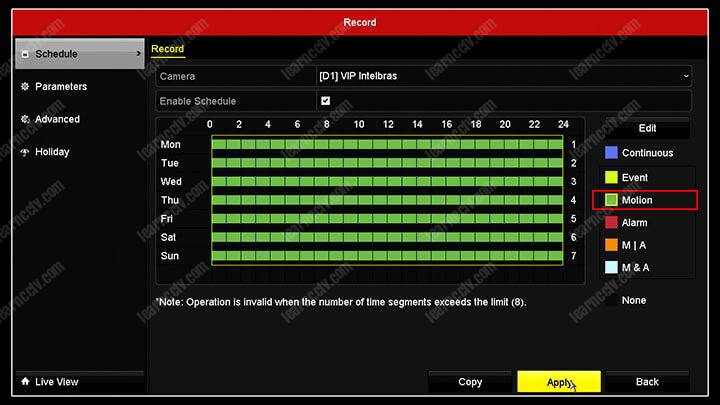
Kamera hareketini önceki adımda gördüğünüz gibi ayarlamayı unutmayın, aksi takdirde kamera kaydedilmez. Kameranın ne zaman kaydedildiğini ekranda görüntülenen simgeyle görebilirsiniz.
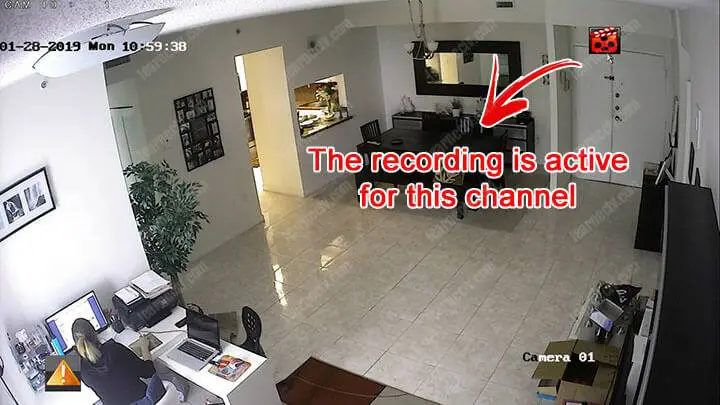
Hikvision DVR Oynatma
Hikvision DVR’nizin Kurulumu doğruysa, kaydedilmiş videoları izleyebilmelisiniz. Sadece ekrana sağ tıklayın ve ” Oynatma ” seçeneğini seçin .
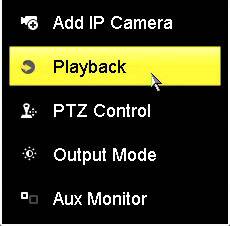
İzleme menüsünde, oynatmak istediğiniz kamera, tarih ve saati seçebilirsiniz. Sürekli veya olay kaydını gösteren renkleri görebilirsiniz.
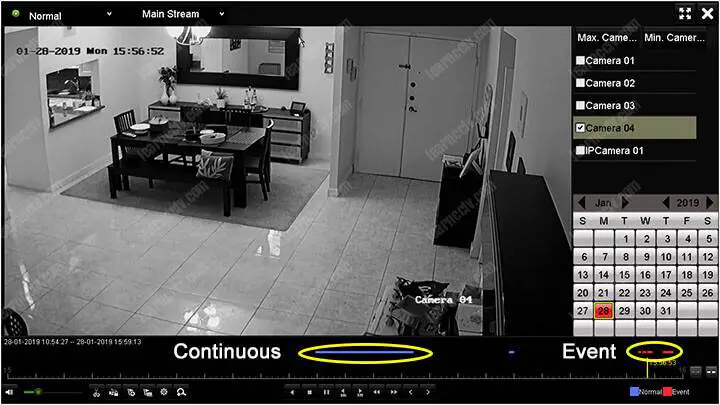
Hikvision DVR hakkında daha fazla bilgi edinin
Tamam, bir Hikvision DVR kurulumunun temeli budur. Bu bilgiler bir sistemi yapılandırmak ve çalışmasına izin vermek için yeterlidir, ancak DVR’a Internet üzerinden erişmek için gelişmiş ve uzaktan yapılandırma hakkında daha fazla bilgi edinmek için gereklidir.
Kaynak – Source : Learncctv